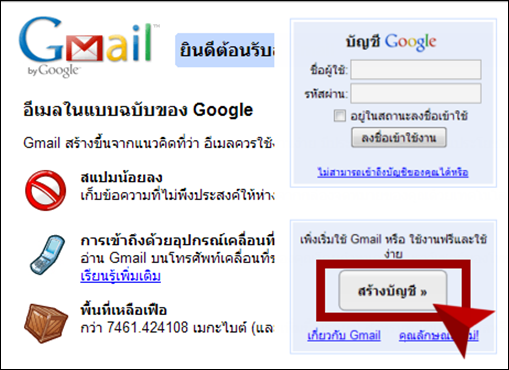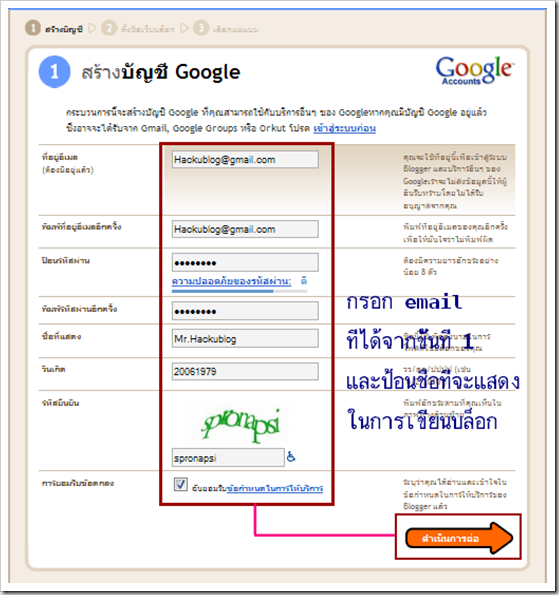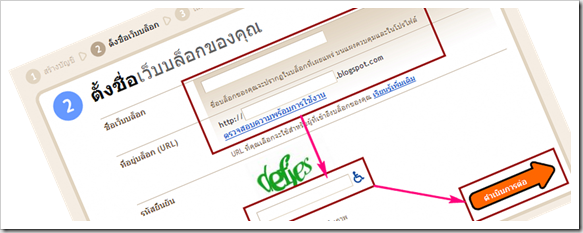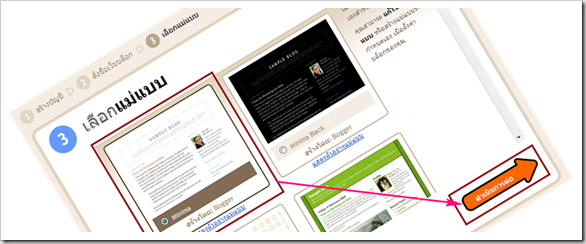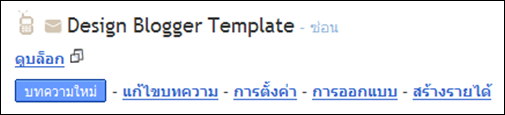ขั้นที่ 1 การสมัครใช้งาน Blogger สามารถใช้ email ของระบบใดก็ได้ แต่ในระยะยาวแล้วการเชื่อมโยงกับบริการหลายๆอย่างของ google ควรจะใช้ email ของ Gmail ดีที่สุดครับ
โดยในการสร้างบล็อกนั้น ก็ให้ใช้ บัญชีผู้ใช้ (user name + password) ที่ได้สร้างไว้ในขั้นที่ 1
 ขั้นที่ 3
ขั้นที่ 3 ในขั้นต่อมาให้กรอก
emailที่ได้จากขั้นที่ 1 ชื่อผู้เขียนบล็อก วันเกิด และ
ยอมรับข้อตกลงแล้ว Click ที่ปุ่มดำเนินการต่อ
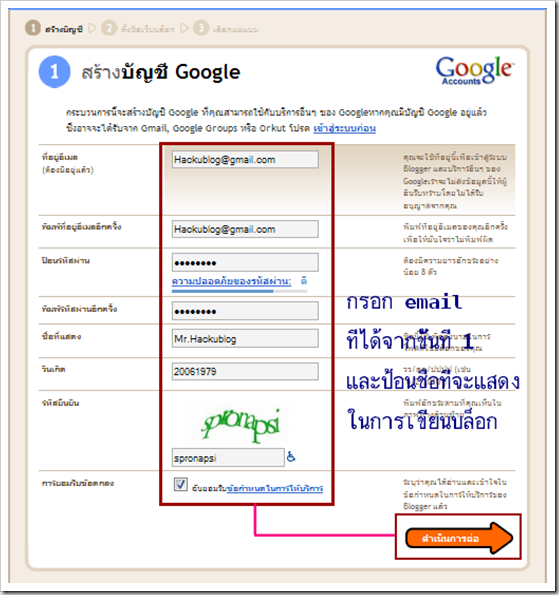 ขั้น ที่ 4
ขั้น ที่ 4 การตั้งชื่อเว็บบล็อกสามารถใช้ชื่อที่ชอบได้ตามใจ
แต่การกำหนด URL จะต้องไม่ให้ซ้ำกับคนอื่น ๆ ถ้าซ้ำก็ใช้วิธีเปลี่ยนเป็นคำหรือวลีที่ใกล้เคียงไปเรื่อย ๆ
(การตั้งชื่อและ URL ของบล็อกควรมี keyword ที่สัมพันธ์กับเรื่องที่จะเขียนด้วย)
ขั้นที่ 5 ในขั้นสุดท้ายนี้เป็นการเลือกแม่แบบของบล็อก ให้เลือกแม่แบบใดก็ได้ครับ
เพราะเราจะมาทำการปรับแต่งแม่แบบได้ในภายหลัง ซึ่งผมได้เขียนบทความการเปลี่ยนแม่แบบเอาไว้รอท่านแล้ว
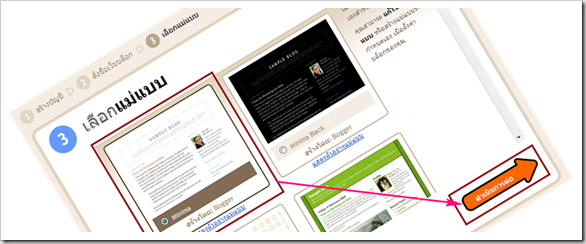
เมื่อจบ 5 ขั้นตอนข้างต้นถือว่าเสร็จสิ้นขั้นตอนการสร้างบล็อกแล้วครับ (ง่ายดายใช่ไหมครับ)
ขั้นที่ 6 ในขั้นตอนนี้เป็นการเลือกจัดการกับบล็อกที่สร้างขึ้น
6.1 ถ้าคุณอาจจะเริ่มเขียนบล็อกเลย ให้อ่านข้อแนะนำการเขียนบล็อกจากบทความ
วิธีเขียน และจัดการบทความ
6.2 แต่ถ้าต้องการเปลี่ยนแม่แบบก่อนให้อ่านบทความ
วิธี เปลี่ยน Templates ของ Blogger หรืออ่านวิธีออกแบบแม่แบบด้วยตัวเองจากบทความ
เครื่อง มือสำหรับออกแบบแม่แบบด้วยตนเอง
ข้อ เสนอแนะ ที่จริงแล้วในการทำบล็อกนั้นไม่ได้ยุ่งยากอย่างที่คิดเลยครับ แต่ที่ยากกว่าคือการคิดว่า
จะเขียนสิ่งใด ลงบนบล็อกของเรา ดังนั้นหลังจากสร้างรูปแบบ ของบล็อกกันแล้ว ขอฝากเพื่อนๆ คิดเป็นการบ้านด้วยนะครับว่า คุณต้องการสร้างบล็อกเพื่อจุดประสงค์ใด? สำหรับบทความนี้ก็ขอจบเพียงเท่านี้ก่อนครับ ในบทความต่อไปจะพูดถึงการตั้งค่าและการใช้เครื่องมือต่างๆ ว่าใช้งานอย่างไรบ้าง